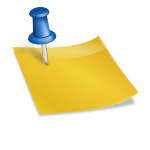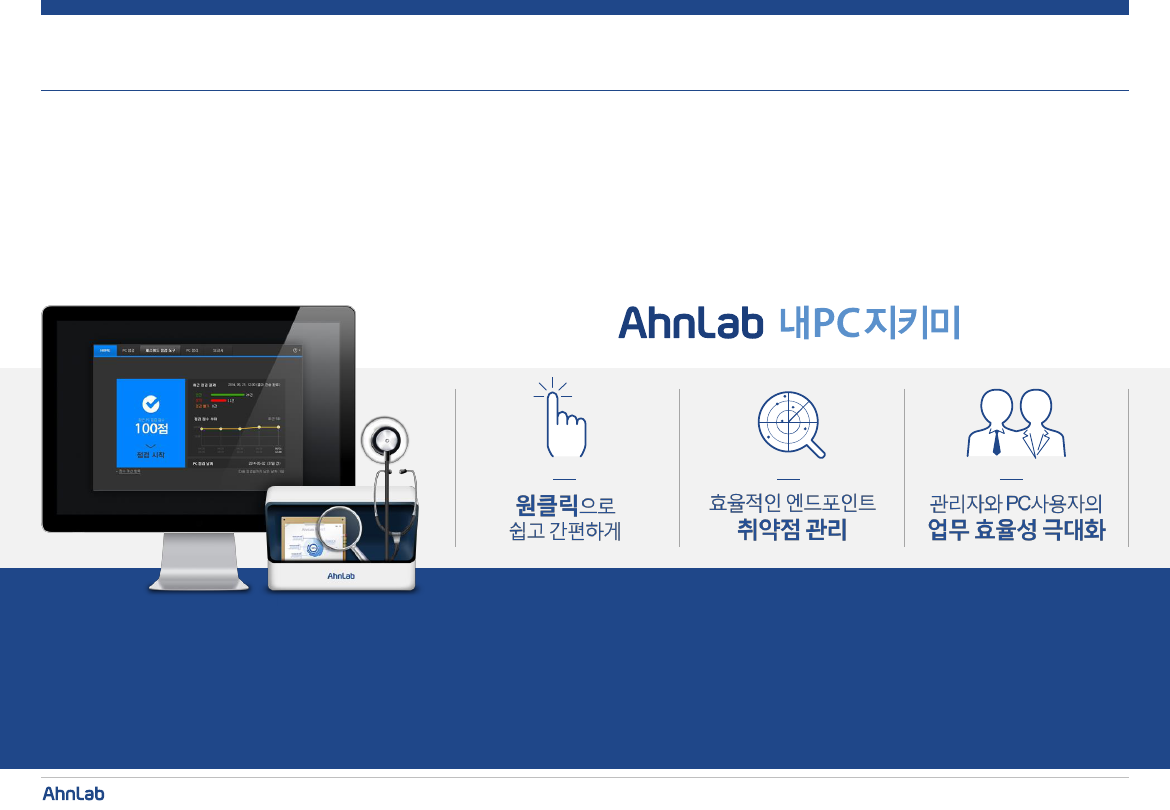본문에서는 유튜브 클립 저장 공유 음원 추출 PC&모바일 방법에 대해 소개한다.유튜브 음원 시청 시 선호하는 파트 부분이 있으면 별도로 발췌하고 싶은 영역이 생긴다. 이럴 때는 클립 기능을 활용하면 실시간 스트림에서 560초 길이로 자른 부분을 연속 재생을 설정할 수 있다. 또 사물함 페이지에 자신이 만든 클립을 확인할 수 있어 관리도 가능하다. 아래 목차를 통해 클립 만들기 과정에 대해 살펴볼 테니 함께 한번 알아보자. 모바일클립 PC클립
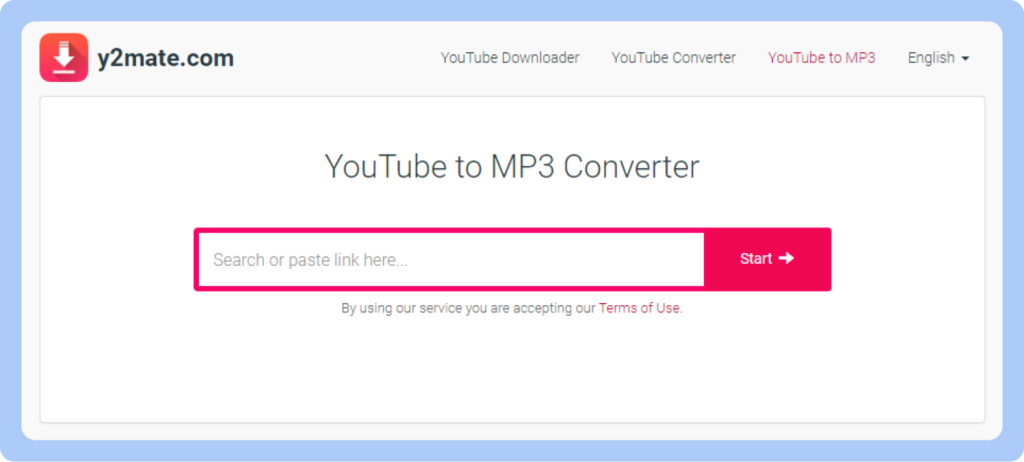
모바일 클립
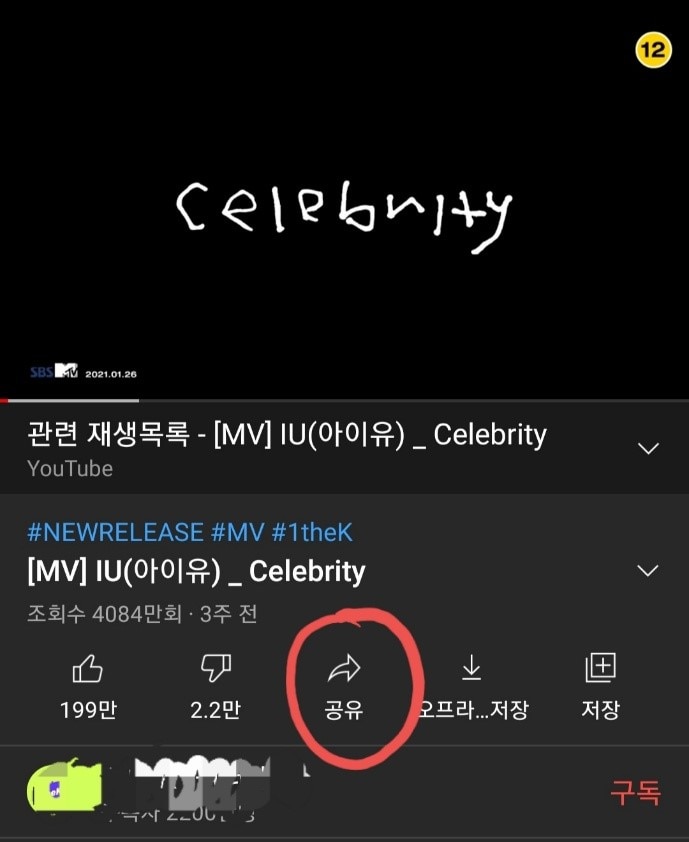
먼저 스마트폰을 활용한 유튜브 클립 만들기 과정에 대해 알아보자. 시청할 영상을 클릭하여 표기한 구간에서 우측으로 이동 시 ‘클립’ 아이콘이 나타나고 해당 버튼을 클릭하여 다음 단계로 진입하자.
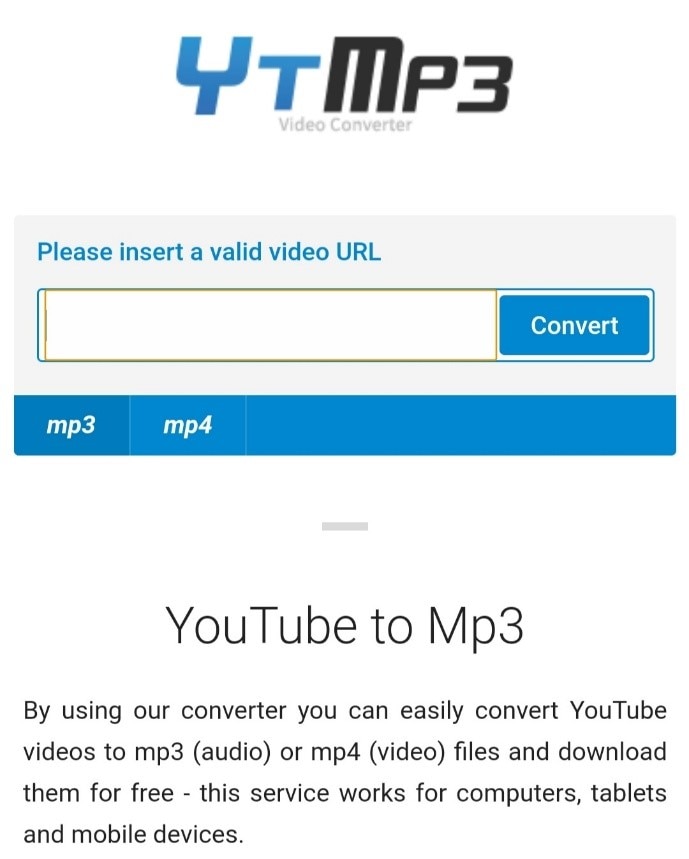
2. 클립 설정 구간으로 이동하고 추출할 음원 구간을 선택하여 생성된 곳을 이동하고 지정 후 아래의 “클립 공유” 버튼을 선택하자.
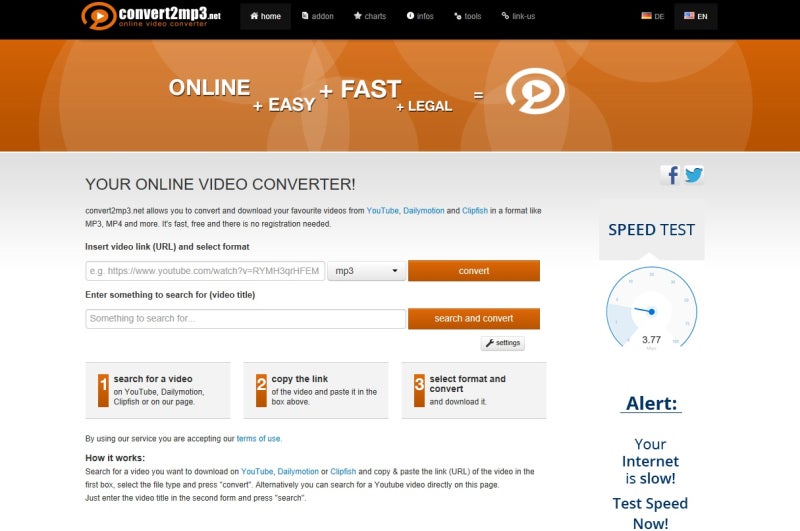
3. 유튜브 클립은 공유가 가능하다. 대표적으로 카카오톡을 필두로 다양한 플랫폼을 통해 보낼 수 있으며, 가장 공유하기 좋은 경로는 카카오톡이다.
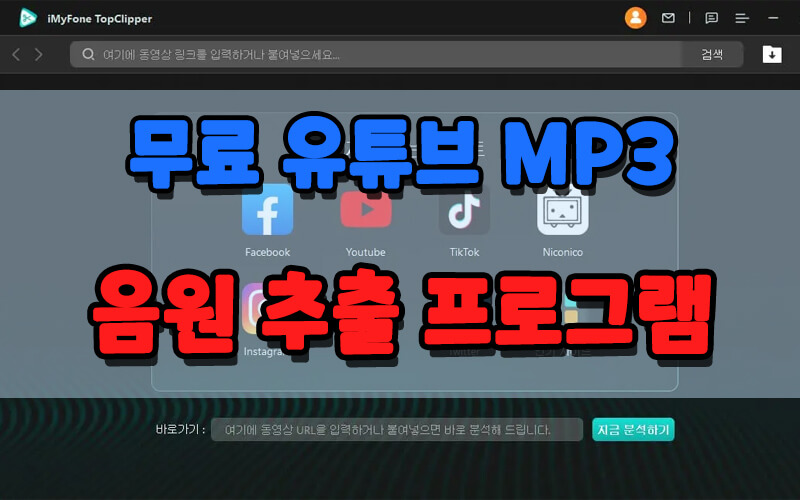
4. 유튜브 클립은 공유도 가능하지만 저장도 자동으로 설정된다. 확인할 경로는 오른쪽 하단의 프로필 메뉴를 클릭하여 아래로 스크롤하고 “내 클립” 버튼을 눌러주자.

5. 내가 생성한 부분 추출 음원이 나타나고 만약 저장한 클립 영상을 삭제하고 싶다면 오른쪽 상단 3개의 개점을 클릭한 후 클립 삭제를 진행하면 된다.
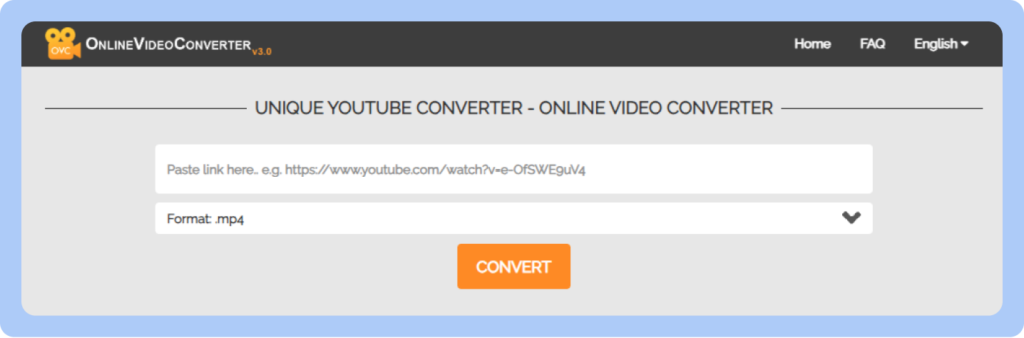
PC 클립
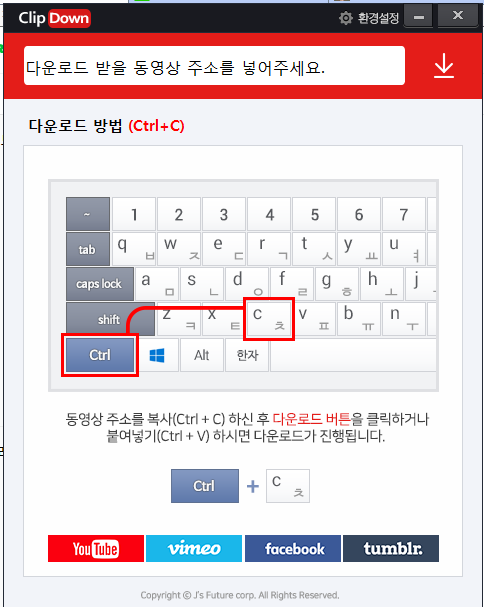
이번에는 PC버전의 클립 생성방법이다. 하단에 있는 “클립” 버튼을 클릭한다.

2. 만약 유튜브 채널이 없다면 생성 후 진행해야 클립 생성이 가능하니 참고하자.3. 모바일과 마찬가지로 클립 편집 구간이 생성돼 원하는 구간을 선택한 후 ‘클립 공유’ 버튼을 클릭하자.4. 추출할 음원을 공유하고자 하는 경우 아래 링크를 복사하여 외부 사이트로 보낼 수 있다.5. 또한 유튜브 클립을 저장한 내역을 확인하고 싶은 경우 경로는 다음과 같다. 좌측에 나열된 메뉴 중 “마이클립” 버튼을 선택한다.6. 모바일과 마찬가지로 우리가 추출하는 클립 음원을 확인할 수 있다. 삭제나 공유도 스마트폰과 같은 방식으로 진행되므로 참고하자.#YouTube클립 #YouTube클립 저장 #YouTube클립 공유#YouTube클립 #YouTube클립 저장 #YouTube클립 공유https://www.youtube.com/shorts/UO6tEL7Qtac